今回はその時になってあわてなくて済むように、熨斗素材と、手軽に表書きをするテクニックをご紹介します。
<目次>
1. のし紙テンプレート
テンプレートバンク「のし紙テンプレート」には、ベースとなる無地の熨斗紙画像素材と、筆文字フォント、表書き用文字素材、マイクロソフトワードで使えるテンプレートデータがあります。ご利用の際は会員登録(無料・有料)が必要です。祝一般、内祝い、出産祝い、入学・卒業・就職・成人祝い、敬老・還暦祝い、お中元・お歳暮・お年賀、結婚祝い、通夜・葬儀、お見舞い……など行事ごとのデザインがあるのがうれしいポイント。また、「御祝短冊 花模様」など短冊型もありますよ。
2. 無料のし紙PDFデータ
「無料のし紙PDFデータ」には、オーソドックスな文字なしの「蝶結び」「結びきり」熨斗紙のほか、「記念品」「粗品」「寿」などの表書きがされたものなどすぐに使える熨斗紙データ集。PDFデータで、そのまま印刷して使えます。種類も豊富。「熨斗」の部分の鶴と亀が可愛い!3. マイクロソフト オフィス 活用総合サイト
マイクロソフト公式の「Office テンプレート」ではかわいい熨斗(のし)素材がそろう(画像は公式サイトより)
4. プリビオ・プリントテラス
ブラザーの「プリビオ・プリントテラス」では、ビジネステンプレート素材やイラストの他、熨斗紙の無料テンプレートを提供しています。「紅白赤棒」「黄白結切」など種類も豊富で、使いたい熨斗のデザインを選択し「ダウンロードする」ボタンをクリックすると、高解像度でダウンロードすることが可能です。
5. のし無料
のしを無料で作成できる「のし無料」は、商用利用の場合のみ有料でその他は無料で作成・印刷することができます。気に入った熨斗のデザインに、字体を選んでお名前を入れるなど、カスタマイズすることが可能です。Word(ワード)を使って表書き・文字入れする方法
例えば、「無料熨斗(のし)紙PDFデータ」の熨斗紙素材は高精度PDFですので、そのままプリントアウトして使えますが、送り主の名前などの表書きはご自分で書き加えていただく必要があります。本来であれば毛筆で手書きされるのが一番ではありますが、文字に自信のない方、時間のない方はやはりパソコンに頼るのが手軽です。今回はワードを使って、熨斗紙の真ん中に文字を配置するテクニックをご紹介します。なお、この方法は同じ紙を二度プリンタに通しますので、弱い紙や印刷直後の湿った紙を使うと紙詰まりを起こす恐れがありますのでご注意ください。
1.
あらかじめ、熨斗紙をプリントアウトしておきます。
 |
|
|
ワードを起動して、熨斗紙と同じサイズの白紙を作成したら、次のページ設定を行ってください。
- 用紙の向き:横置き
- 文字の方向:縦書き
- 余白:上下左右を同じ幅にします。20ミリ程度が適当ですが必要に応じて調整してください。
- 行数:「1」にします。
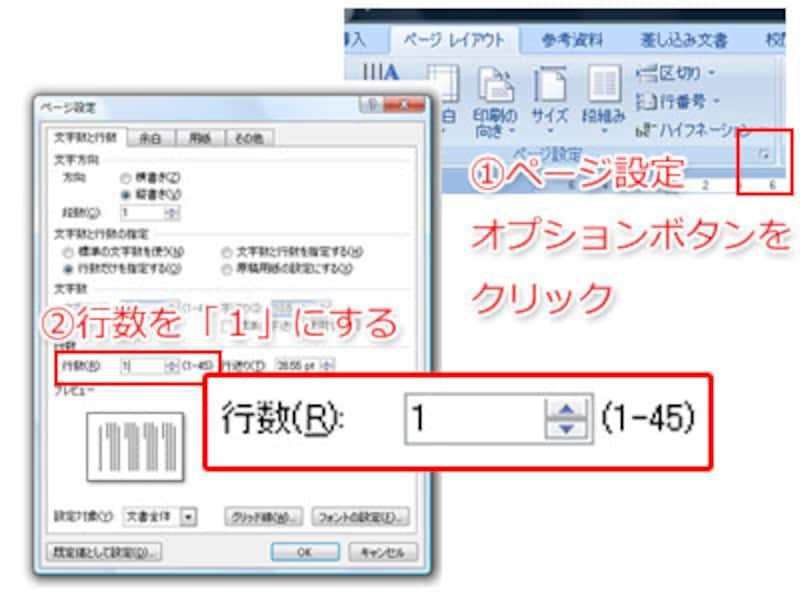 |
|
|
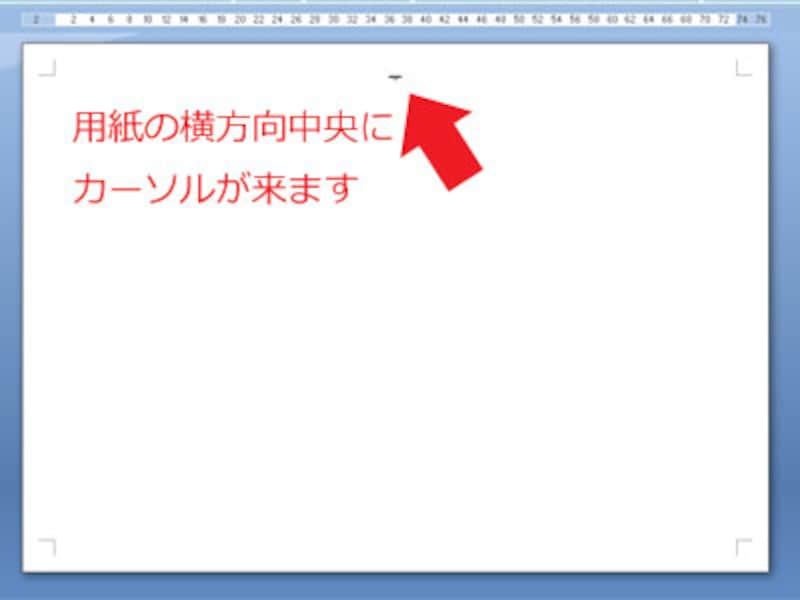 |
|
|
表書きの文字の大きさを決めます。文字数や用紙の大きさにもよりますが、A4サイズであれば28ポイント前後がバランスのよい大きさになります。また、フォントも指定しましょう。
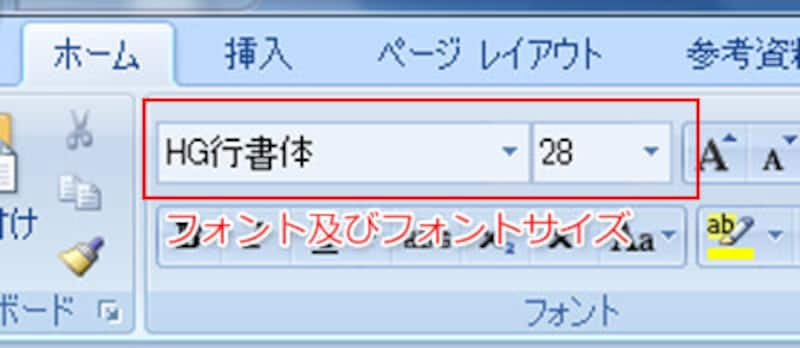 |
|
|
熨斗(のし)紙の水引の位置をイメージして表書きの文字を入力します(サンプルの名前は架空の人物です)。
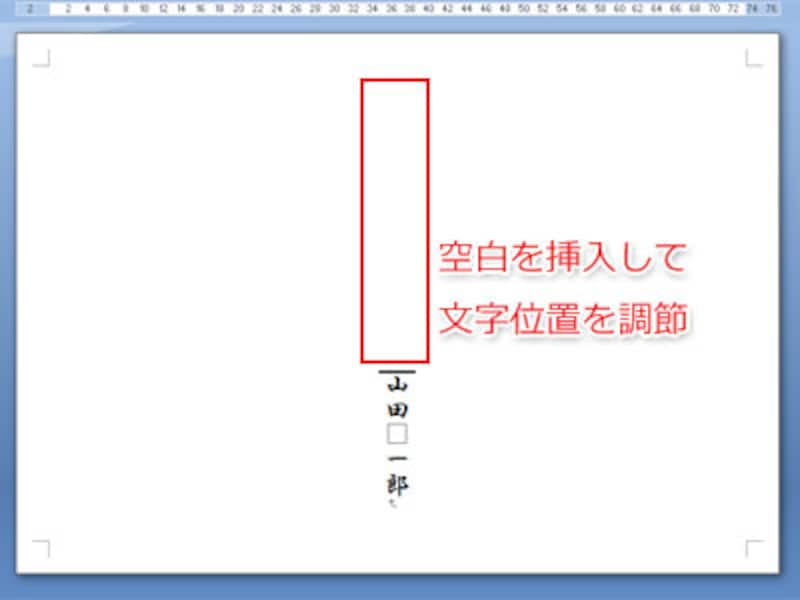 |
|
|
先ほどプリントアウトした無記入の熨斗(のし)紙を再度プリンタにセットして印刷します。このとき、文字の位置が左右にずれているばあいは、余白の位置を調節して再度印刷してみてください。
 |
|
|
【関連記事】







